Win11의 시스템 검색에 웹 콘텐츠 검색이 추가되었습니다. 일부 사용자는 웹 검색이 쓸모없는 정보를 제공하고 검색 효율성을 저하시킨다고 생각합니다. 그렇다면 Win11에서 웹 검색을 끄는 방법은 무엇입니까? 아래 편집기에서는 Win11에서 네트워크 검색을 끄는 방법을 자세히 소개합니다. 필요한 경우 오셔서 살펴보세요!
1. 아래 작업 표시줄에서 시작을 클릭하고 검색창에 "레지스트리"를 입력한 후 엽니다.
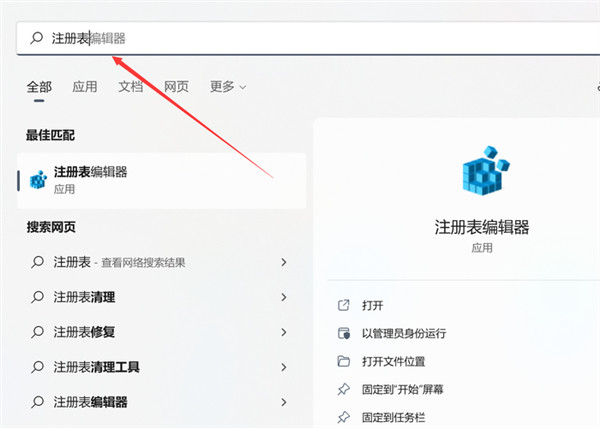
2. 레지스트리 편집기에 들어가서 "Computer HKEY_CURRENT_USERSoftwarePoliciesMicrosoftWindows"를 위의 주소 표시줄에 복사한 다음 Enter 키를 눌러 찾습니다.
3. "Windows" 파일을 마우스 오른쪽 버튼으로 클릭하고 "New" 항목을 선택한 다음 이름을 "Explorer"로 지정합니다
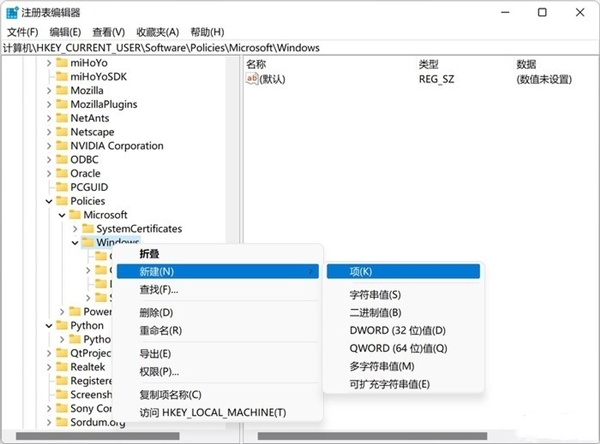
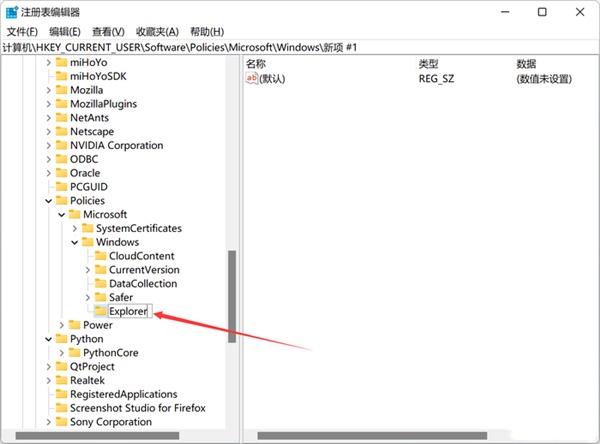
4. 그런 다음 "Explorer" 항목을 마우스 오른쪽 버튼으로 클릭하고 "New" 항목을 선택합니다. "DWORD(32비트) 값"을 선택하고 이름을 "DisableSearchBoxSuggestions"로 지정합니다.
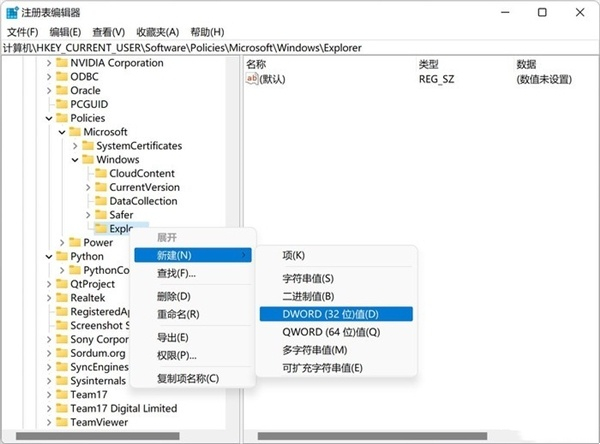
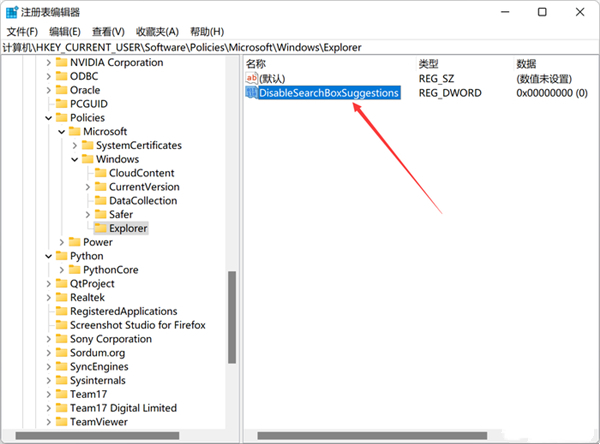
5. 그런 다음 "DisableSearchBoxSuggestions" 값을 두 번 클릭하여 열고 창에서 "값 데이터"를 "1"로 변경한 다음 확인을 클릭하여 저장하여 네트워크 검색을 닫습니다.
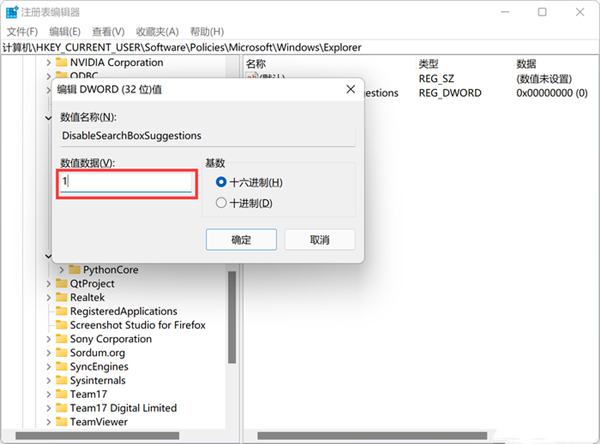
6. 마지막으로 컴퓨터를 다시 시작하면 네트워크 검색이 성공적으로 종료됩니다.
위 내용은 Win11에서 네트워크 검색을 끄는 방법의 상세 내용입니다. 자세한 내용은 PHP 중국어 웹사이트의 기타 관련 기사를 참조하세요!